Σε αυτό το άρθρο, παρέχουμε έναν οδηγό βήμα προς βήμα σχετικά με τον τρόπο ενεργοποίησης του Office για Mac. Σε περίπτωση που αντιμετωπίσετε κάποιο σφάλμα, ανατρέξτε στον οδηγό μας σχετικά με το "Τι να δοκιμάσετε εάν δεν μπορείτε να εγκαταστήσετε το Office σε Mac".
Ας ξεκινήσουμε.
-
Στην επάνω γραμμή μενού επιλέξτε Finder > Εφαρμογές και πραγματοποιήστε κύλιση προς τα κάτω στις εφαρμογές του Microsoft Office.
Ανοίξτε οποιαδήποτε εφαρμογή του Office, όπως Microsoft Word και στο πλαίσιο Τι νέο υπάρχει που ανοίγει, επιλέξτε Λήψη Ξεκίνησε.
-
Στην οθόνη Είσοδος για να ενεργοποιήσετε το Office, επιλέξτε Σύνδεση.
Σημείωση: Εάν δεν σας ζητήθηκε να συνδεθείτε ανοίξτε ένα κενό αρχείο και μεταβείτε στο Αρχείο > Νέο από το πρότυπο > Σύνδεση
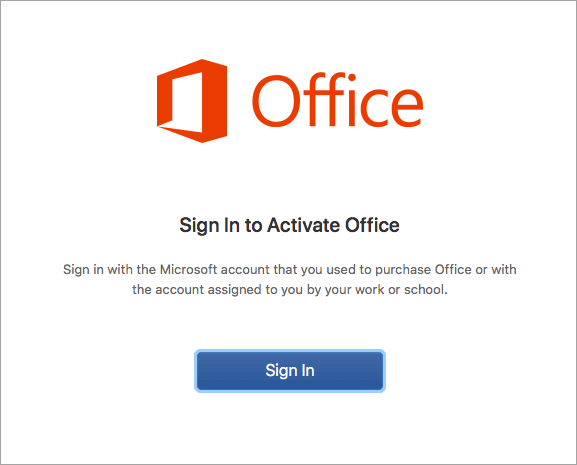
-
Εισαγάγετε τη διεύθυνση email που σχετίζεται με το Office για Mac και κάντε κλικ στο Επόμενο.
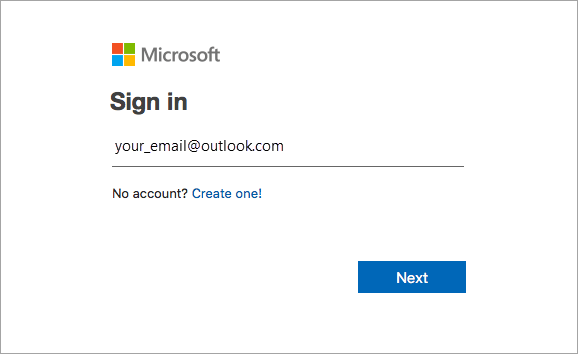
- Εισαγάγετε τον κωδικό πρόσβασης που σχετίζεται με τη διεύθυνση email που εισαγάγατε και κάντε κλικ στην επιλογή Είσοδος.
Σημείωση: Η οθόνη μπορεί να φαίνεται διαφορετική ανάλογα με τον πάροχο ηλεκτρονικού ταχυδρομείου σας.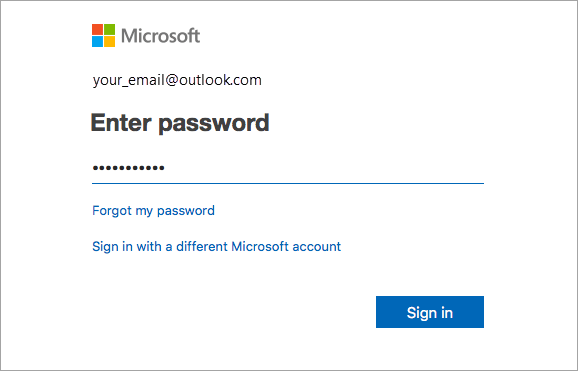
-
Το σύστημα ελέγχει εάν έχετε έγκυρη άδεια χρήσης και στη συνέχεια θα ενεργοποιήσει το προϊόν.
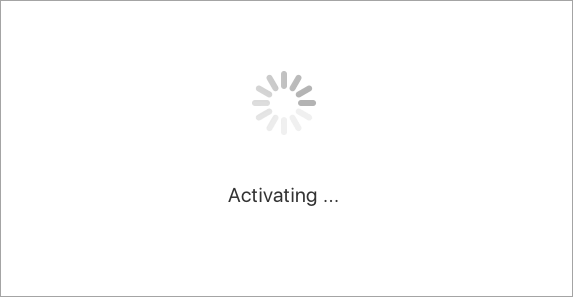
- Τελειώσατε! Κάντε κλικ στο Έναρξη χρήσης του Word, για να ξεκινήσετε να χρησιμοποιείτε την εφαρμογή.
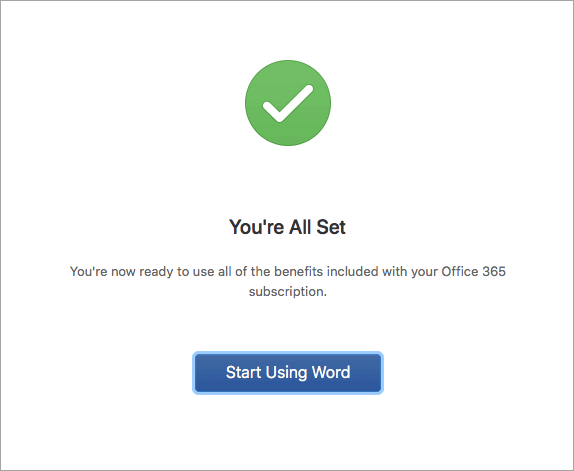
Συμβουλή: Για να διευκολύνετε την εκκίνηση των εφαρμογών γραφείου, σας συνιστούμε να τις προσθέσετε στο dock.